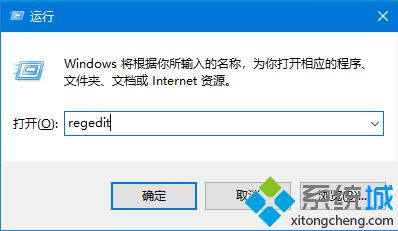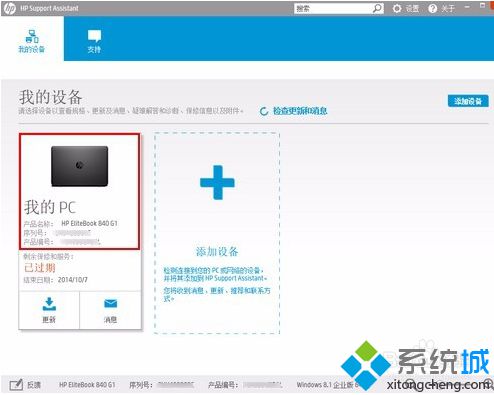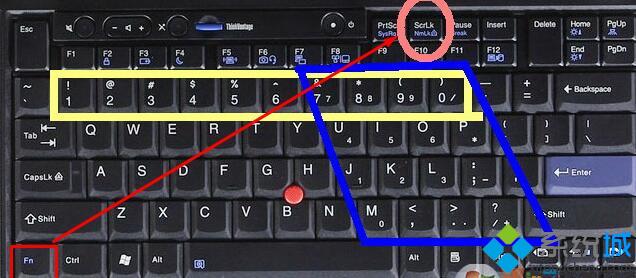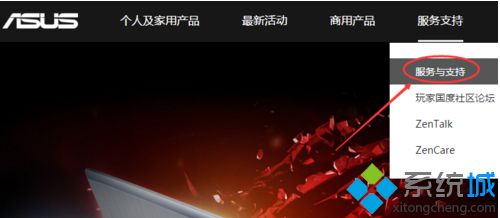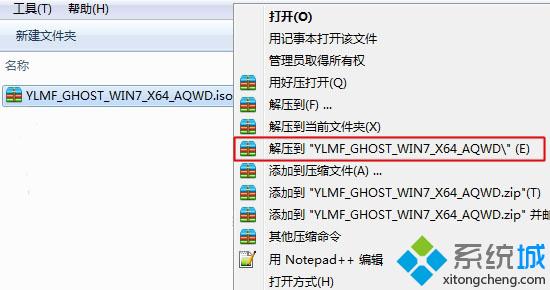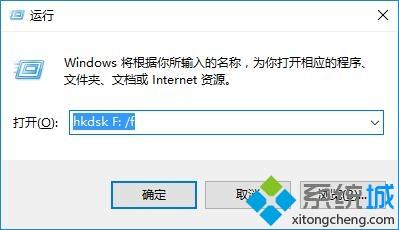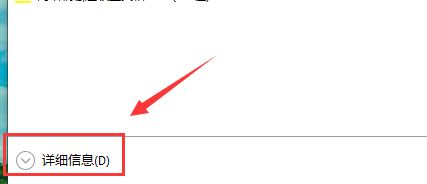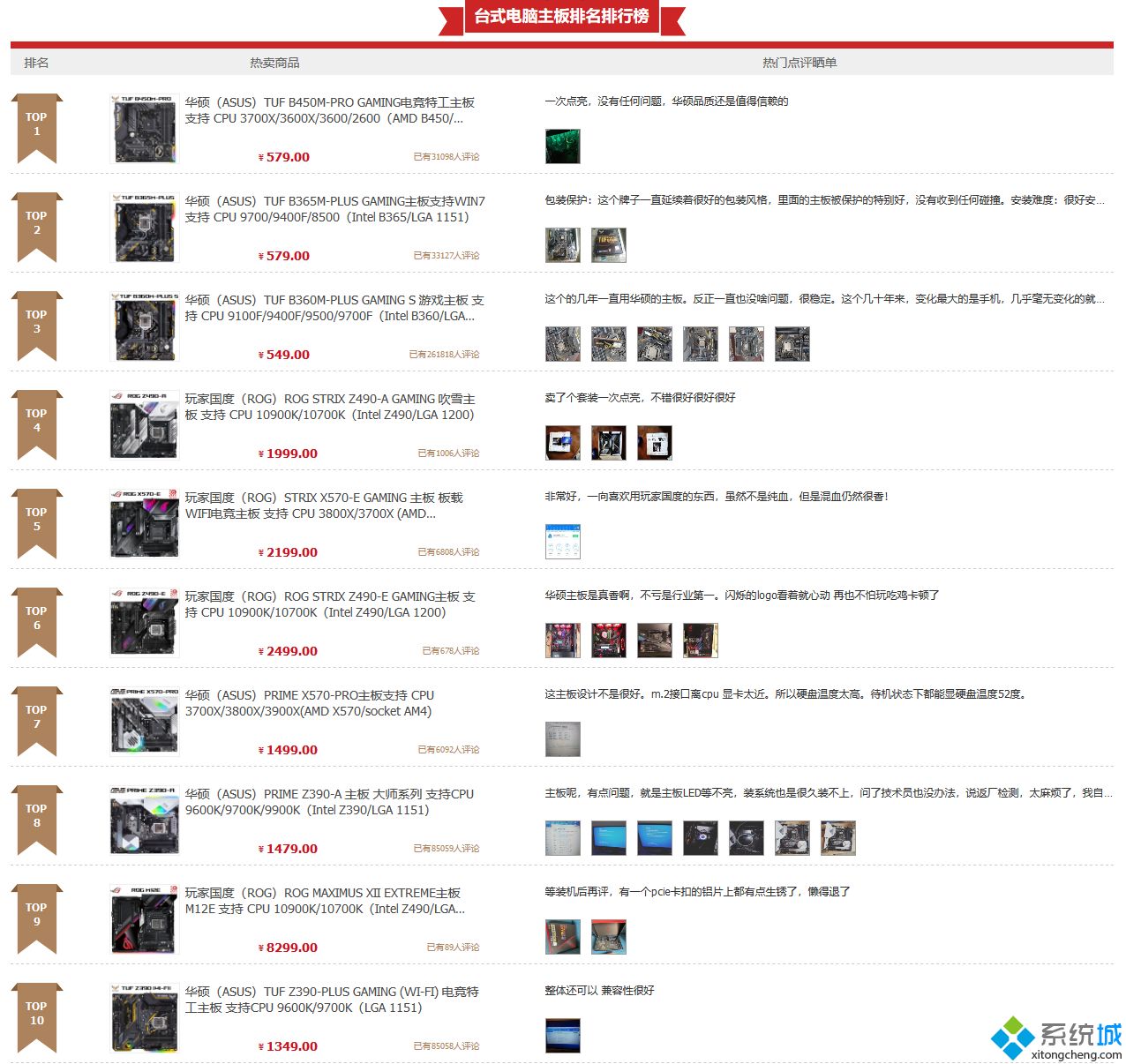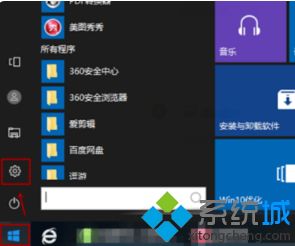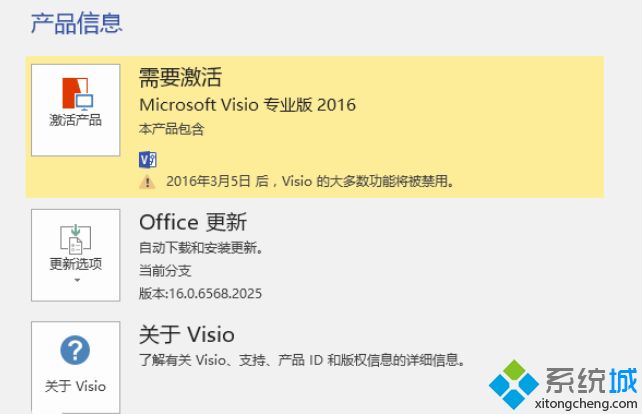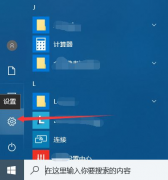w10任务栏颜色怎么设置(win10修改任务栏颜色的方法步骤)
[来源:未知 作者:lufang 发表时间:2023-03-07 12:43 阅读次数:]|
w10任务栏颜色如何设置?很多使用win10系统电脑的用户都会想要自己的电脑个性化一点,那有的网友就表示自己想要给自己的任务栏设置成其他颜色。我们该如何设置呢?今天在下就来为大家介绍关于win10修改任务栏颜色的方法步骤。
方法步骤如下: 1、在桌面空白处单击右键,选择【个性化】; 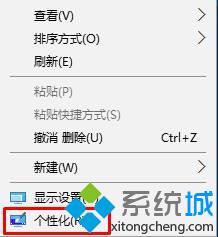 2、在左侧点击【颜色】选项; 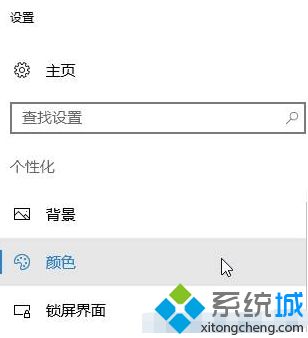 3、在右侧“主题色”下选择需要设置的任务栏颜色;  4、选择好颜色后在下面将【显示开始菜单、任务栏和操作中心的颜色】的开关打开即可。 
|
Tags:
责任编辑:永春小孩相关文章列表
- 发表评论
-
- 最新评论 进入详细评论页>>